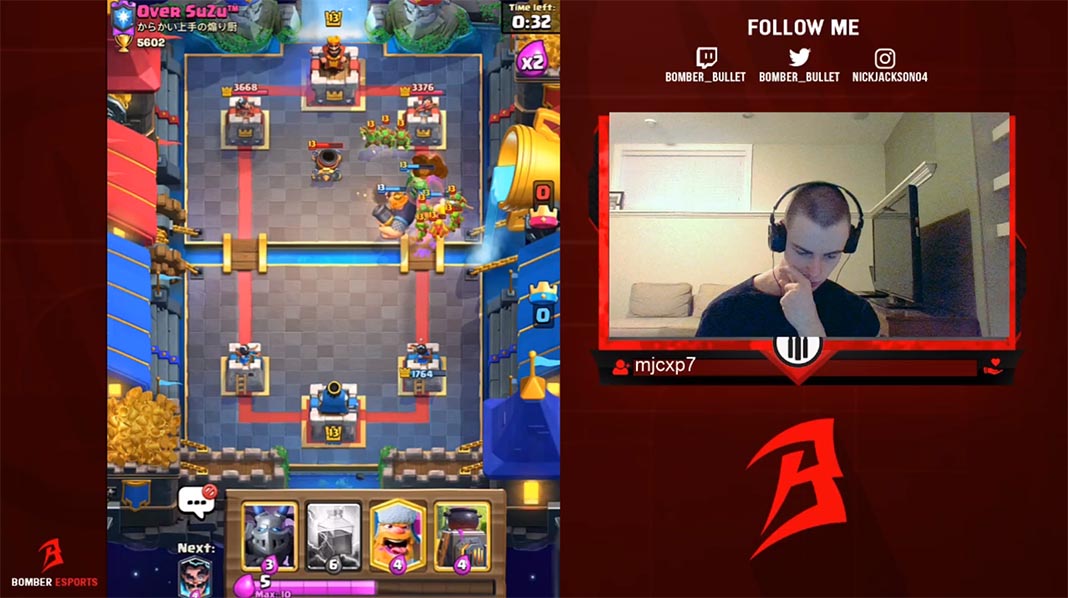El streaming de videojuegos se está comiendo a la reproducción de contenidos pre-grabados. Cada vez son más los usuarios que deciden emitir sus contenidos en directo a través de plataformas especializadas como Twitch, donde la comunidad de usuarios es más activa y su interacción (y beneficios reportados por los mismos) suele ser mayor. Aunque no sea el contenido estrella, los videojuegos móviles cada vez están más integrados dentro de la plataforma. Por eso, vamos a explicar cómo emitir nuestras partidas en directo utilizando OBS Studio.
Qué necesito para emitir mis partidas por streaming
- Un PC: Aunque existen ciertos métodos para poder emitir directamente el contenido de la pantalla de nuestro smartphone, si queremos realizar una emisión mínimamente profesional, no nos queda más remedio que recurrir a un PC que sirva de puente entre la señal de entrada y lo que retransmitimos.
- El programa OBS: Indispensable para configurar la emisión. Se trata de un software gratuito para Windows que podemos descargar tanto desde Uptodown como de su web oficial. [Descargar]
- Una cuenta de usuario en Twitch u otro servicio de emisión por streaming similar como Mixer o el propio YouTube. De hecho, existen incluso herramientas para emitir simultáneamente en varias plataformas.
- (Opcional) Un smartphone: Resulta paradójico que el propio dispositivo no sea necesario, pero gracias a herramientas de virtualización como Nox o Bluestacks podemos correr los juegos de Android desde el mismo PC, lo cual tiene ciertos pros y contras como describiremos más adelante. [Descargar]
- (Opcional) Un segundo monitor: Más que opcional, recomendable para agilizar la tarea. NNo
- (Opcional) Una webcam o smartphone adicional: Si además de la propia partida vamos a emitir al mismo tiempo nuestra reacción mientras jugamos, necesitaremos una fuente de grabación de vídeo adicional conectada al PC.
¿Qué es Open Broadcaster Software?
Aunque existen muchas herramientas para configurar nuestras emisiones online, sin duda OBS es la más utilizada y la que incluye más opciones de configuración. Independientemente de la fuente de emisión, desde este programa controlaremos todos los elementos que formarán parte de nuestra emisión. ¿Cómo hacen los streamers para que en una misma pantalla se vea el juego, una ventanita en la que se ve su cara y otra pestaña con un chat que se actualiza en tiempo real? Ya os imagináis la respuesta.
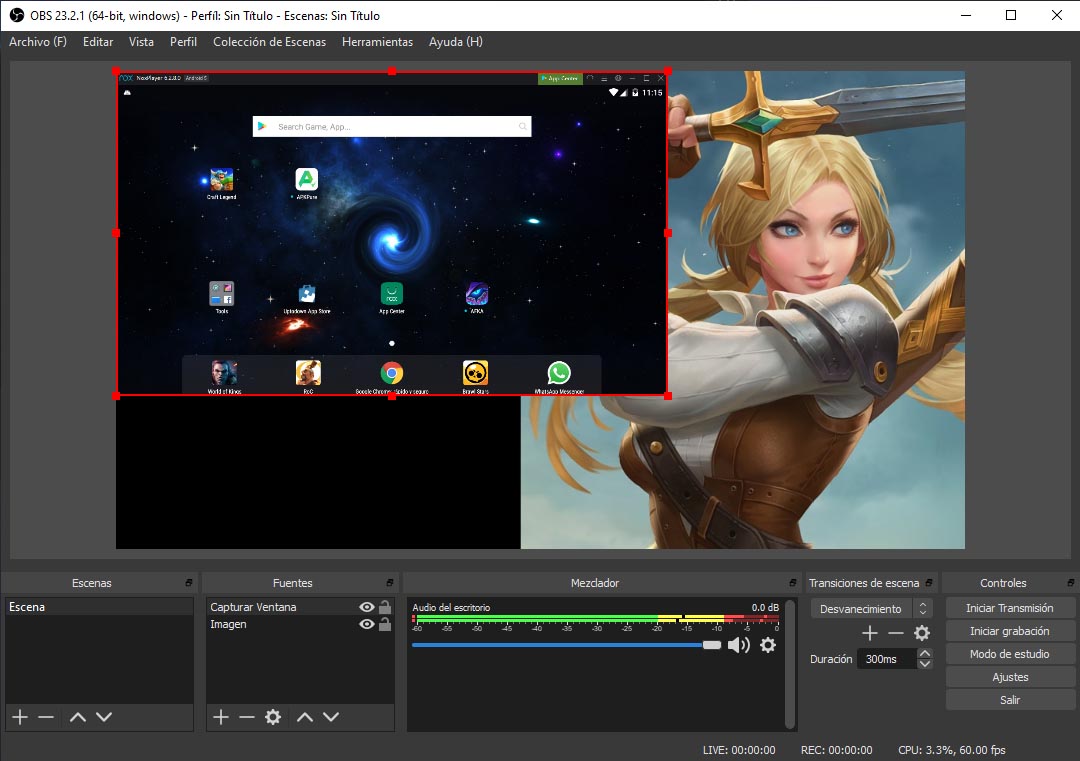
Una vez instalado OBS, podremos seguir su asistente de configuración desde el que se configurarán los parámetros básicos, como la calidad de emisión acorde a nuestra velocidad de Internet, así como la asociación con la plataforma de emisión que utilicemos. En este tutorial vamos a usar Twitch como ejemplo.
Cómo asociar nuestra cuenta de Twitch a OBS
Cuando nos aparezca la ventana de selección de servicio, y tras marcar Twitch como opción, se nos pedirá la llamada «clave de retransmisión», una clave que podremos obtener si nos creamos una cuenta de usuario en la web de Twitch. Dicha clave la podremos encontrar en el apartado Configuración > Canal y vídeos, accesible desde el menú desplegable en la parte superior de derecha de la pantalla pulsando en nuestro avatar.
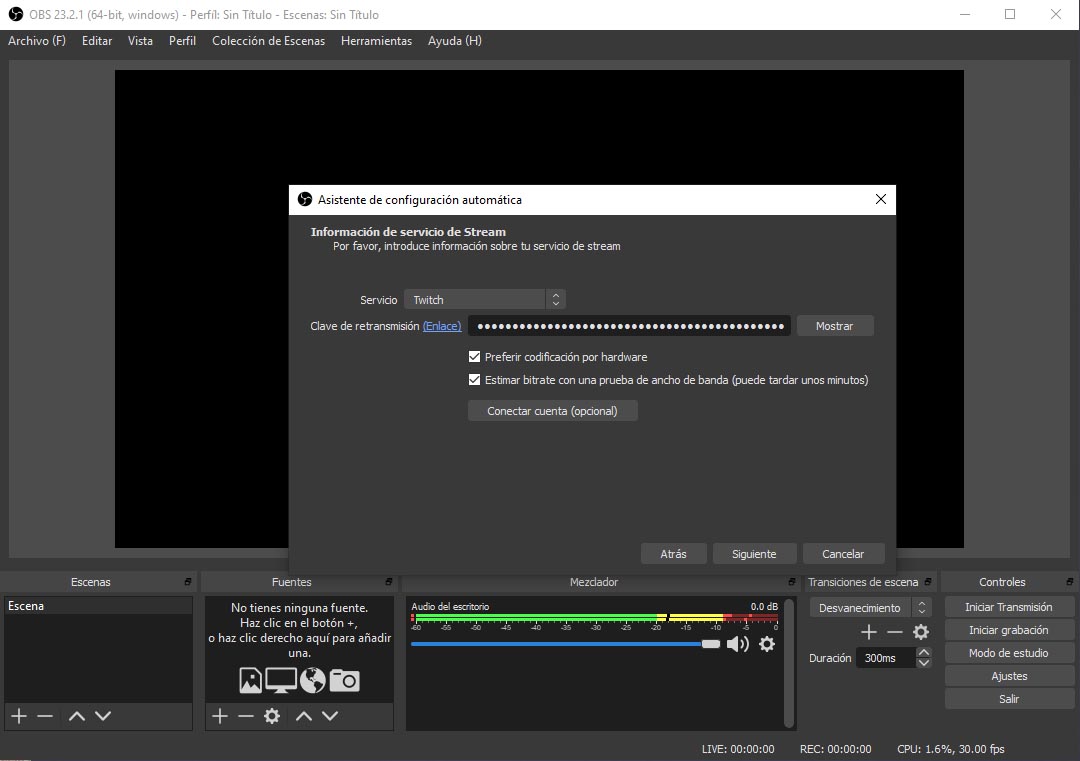
Cómo emitir nuestras partidas en OBS
Ahora llega la parte complicada, ya que toca configurar la ventana de emisión. Piensa en OBS como un proyecto de Photoshop de distintas capas. En la parte inferior hay dos listas de elementos: Escenas y Fuentes. Una escena es el conjunto de elementos que ha en pantalla, los cuales se denominan fuentes. Por defecto tendremos creada una escena vacía en nuestro proyecto, y pulsando en el signo + de las fuentes, añadiremos elementos.
- Haciendo mirror de la pantalla de nuestro smartphone
Para esta opción, tendremos que buscar una herramienta capaz de hacer mirror de lo que sucede en la pantalla del dispositivo para poder visualizarlo en el escritorio y realizar la captura desde ahí. Aunque la mayoría de aplicaciones para tal propósito disponen de una versión gratuita, si queremos emitir a la máxima calidad suele ser necesario pasar por caja y adquirir la variante Premium. Algunas apps interesantes para esto son Reflector o Vysor.
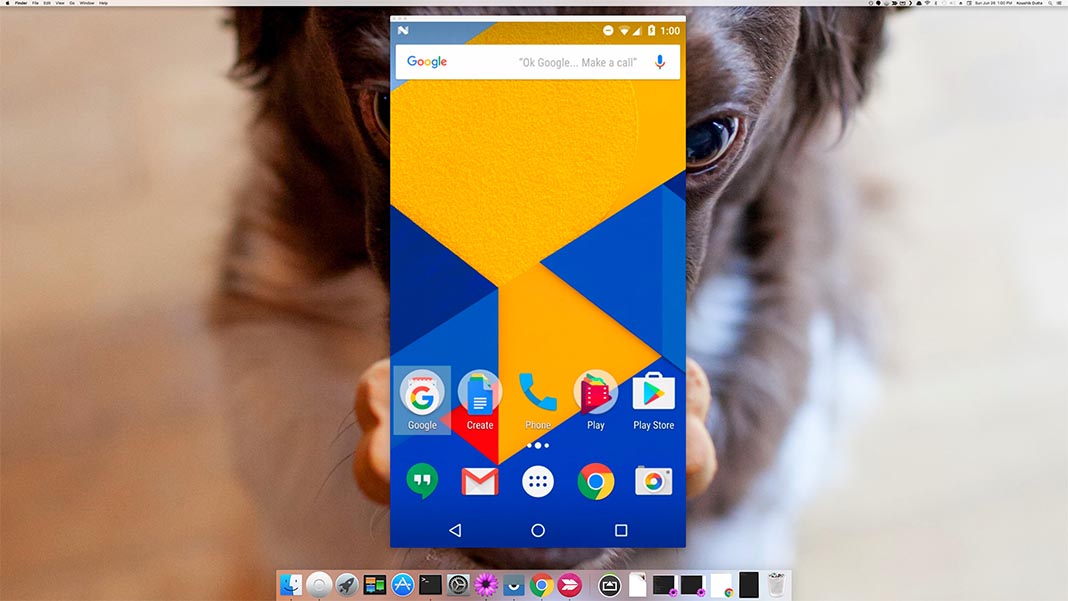
- Usando un emulador de Android
La forma «fácil». La virtualización de Android ha alcanzado tal grado de madurez que en muchos casos los juegos lucen incluso mejor en PC que en Android. Usando programas gratuitos como Nox (que incluso incluye por defecto la app oficial de Uptodown) o Bluestacks, cuyas últimas versiones han mejorado enormemente el consumo de recursos. El contrapunto viene por el hecho de que este tipo de herramientas requieren de cierta potencia de procesamiento, por lo que necesitaremos un equipo relativamente potente para poder lidiar al mismo tiempo con la reproducción del juego vía emulador y la propia retransmisión del mismo.
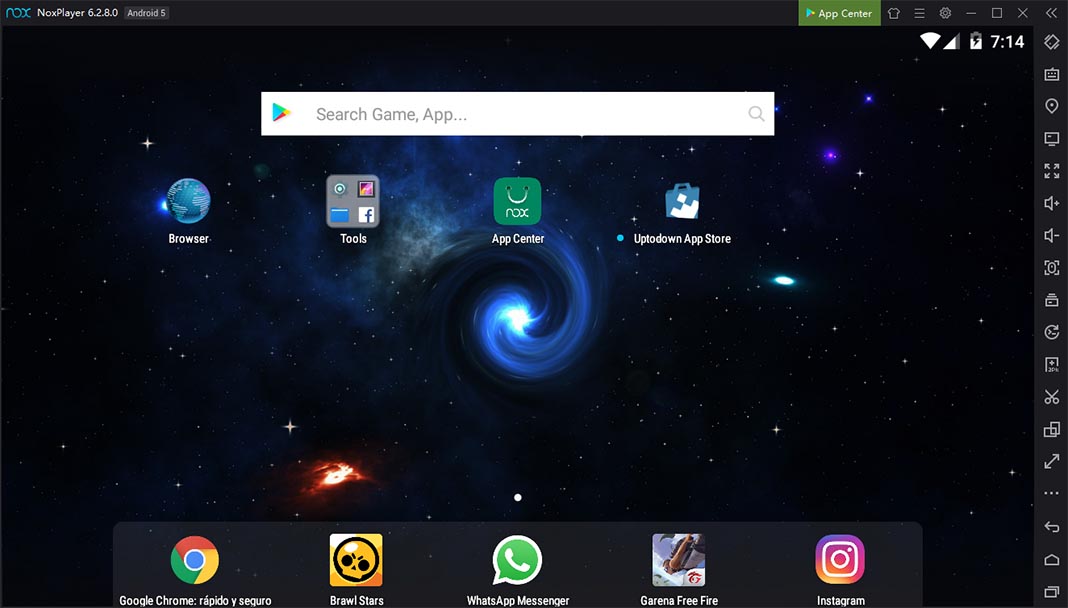
Ahora solo nos queda elegir la fuente de entrada. Le damos al signo + de dicha lista y elegimos «capturar ventana» para elegir la ventana de emisión en cuestión (ya sea el mirror o la virtualización). Aún así, como hemos dicho anteriormente siempre será mejor mostrar la emisión en pantalla completa de un monitor externo completo utilizando las opciones «Capturar juego» o «Capturar pantalla». ¡Solo queda pulsar en el botón «Iniciar Transmisión» para estar en el aire!
A partir de aquí toca experimentar para crear una combinación de elementos elegante si queremos añadir como fuentes de la escena la webcam de rigor con nuestra cara o un fondo estático (denominado overlay) para darle colorido a la composición.
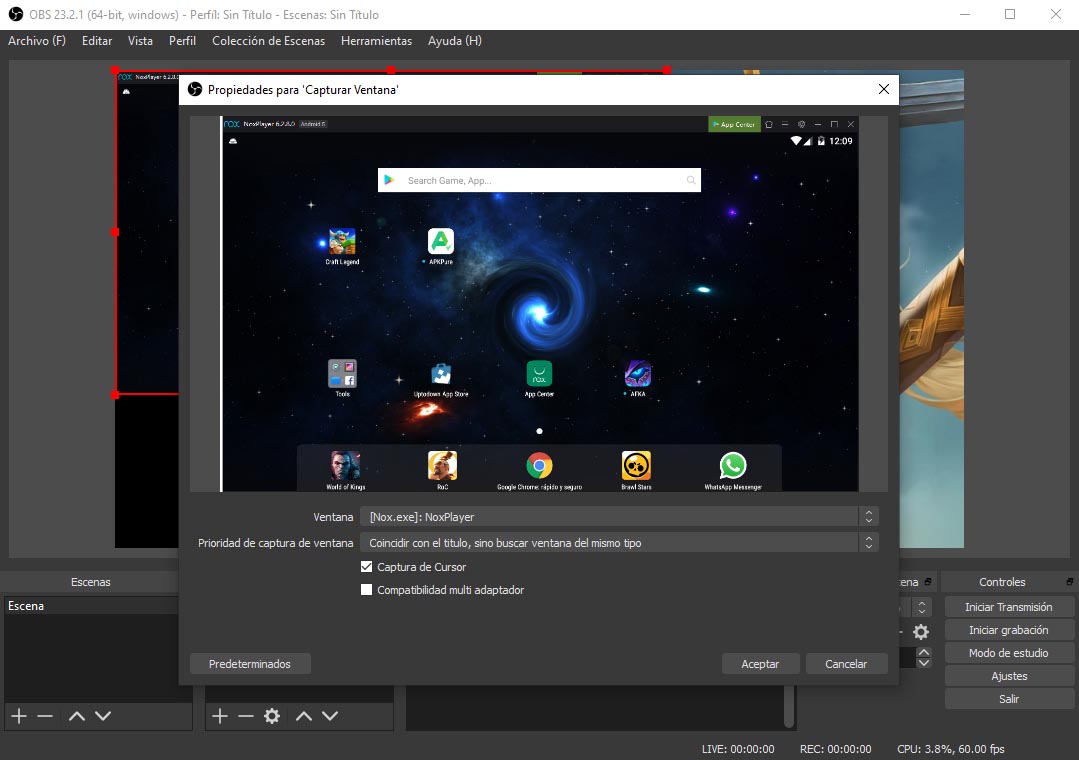
Hay un sinfín de opciones extra que no vamos a mencionar por aquí, desde los conocido dibujitos y animaciones que se superponen a la pantalla cuando alguien se suscribe o hace una donación en directo hasta módulos externos centrados en la realización de speedruns o canales de chat integrados. Toca documentarse si quieres convertirte en un streamer profesional. ¡Suerte!